Se você não gosta de perder muito tempo conferindo as novidades das redes sociais, nem de deixar várias abas abertas simultaneamente no navegador para conseguir conversar com os seus amigos, a integração de serviços é uma boa pedida para solucionar o problema. No Outlook.com, ela está disponível para os sites Facebook, Twitter, LinkedIn, Flickr e Google.
Pré-requisitos
- Outlook.com aberto (use a mesma conta do antigo Hotmail para fazer o login).
Faça você mesmo
Uma vez conectado ao serviço, clique no ícone do canto superior direito da tela e selecione “Configurações de Conta”.
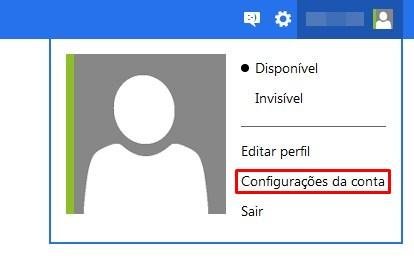
Na janela aberta, abra o menu “Permissões” e clique em “Adicionar contas”.
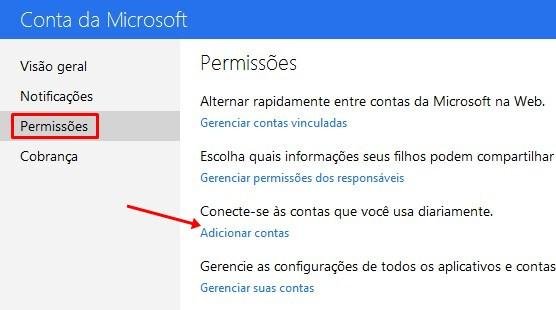
A tela seguinte requer que você escolha um dos serviços para integrar à sua conta do Outlook.com, bastando clicar sobre um deles para isso.
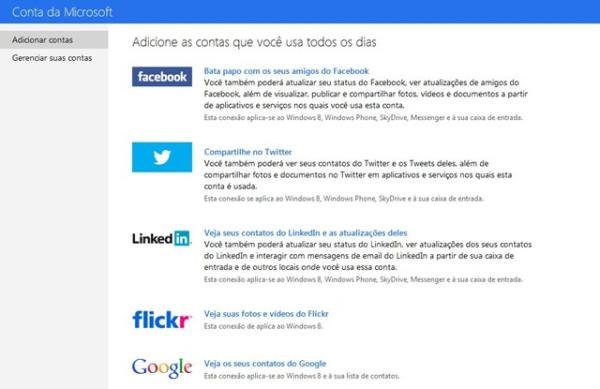
Em seguida, clique sobre “Conectar” e, caso não esteja conectado à rede social escolhida, insira suas informações de login.
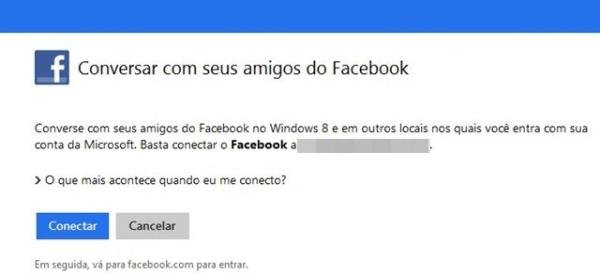
Feito isso, apenas selecione “Concluído” para voltar à janela inicial de integração de contas.
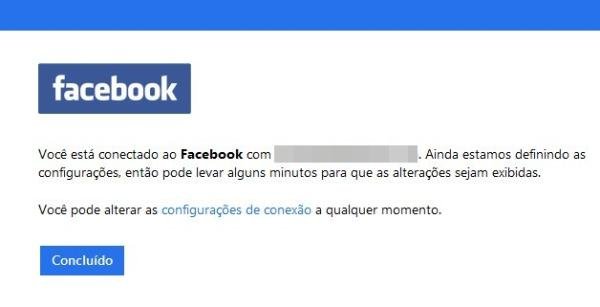
Se você, por acaso, quiser gerenciar quais informações deseja receber do serviço escolhido ou removê-lo por completo, abra “Gerenciar suas contas” e clique em “Editar”.
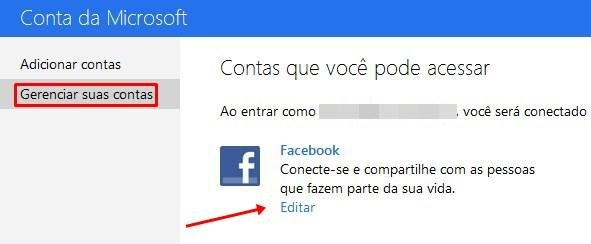
Então, desmarque as caixas cujas opções você quiser desativar e selecione “Salvar” para guardar as alterações. Caso deseje remover a conta, escolha “Remover completamente esta conexão”.
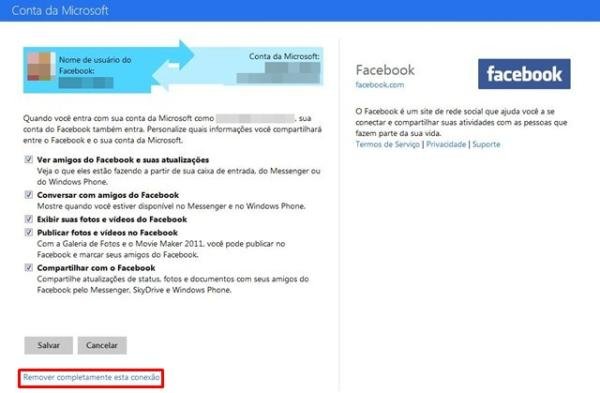
Os exemplos exibidos nas imagens acima usaram apenas o Facebook para mostrar como a integração é realizada. Apesar disso, adicionar contas de outros serviços funciona da mesma maneira, basta seguir o modelo.
Categorias

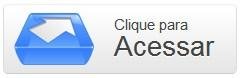
















![Imagem de: Home office: 90 vagas para trabalho remoto [03/01]](https://tm.ibxk.com.br/2025/01/03/03093803552003.jpg?ims=140x88)








